Jak odzyskać dostęp do dysku twardego, naprawić błąd uniemożliwiający otwarcie dysku twardego

W tym artykule pokażemy Ci, jak odzyskać dostęp do dysku twardego w przypadku awarii. Sprawdźmy!
Jeśli nie możesz połączyć się z Internetem lub masz problem z ograniczoną łącznością z Internetem, prawdopodobnie klient DHCP (Dynamic Host Configuration Protocol) może być wyłączony. Aby to potwierdzić, uruchom diagnostykę sieci, a narzędzie do rozwiązywania problemów zamknie się z komunikatem o błędzie DHCP nie jest włączony dla „WiFi” lub DHCP nie jest włączony dla „Połączenia sieci bezprzewodowej”.
Protokół dynamicznej konfiguracji hosta (DHCP) to protokół sieciowy kontrolowany przez serwer DHCP, który dynamicznie dystrybuuje parametry konfiguracji sieci, takie jak adresy IP, do wszystkich klientów obsługujących protokół DHCP. Serwer DHCP pomaga ograniczyć potrzebę ręcznej konfiguracji tych ustawień przez administratora sieci.
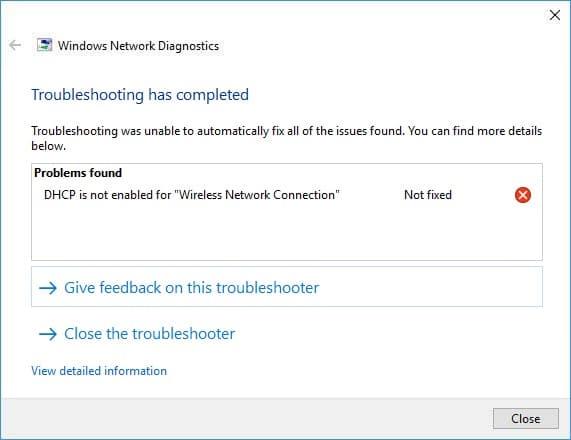
Teraz w systemie Windows 10 DHCP jest domyślnie włączony, ale jeśli jest wyłączony przez niektóre aplikacje innych firm lub prawdopodobnie przez wirusa, twój bezprzewodowy punkt dostępu nie uruchomi serwera DHCP, co z kolei nie przypisze automatycznie adresu IP i wygrałeś nie mieć dostępu do internetu. Więc bez marnowania czasu, zobaczmy, jak naprawić DHCP nie jest włączony dla Wi-Fi w systemie Windows 10 za pomocą poniższego przewodnika rozwiązywania problemów.
Zawartość
Upewnij się, że utworzyłeś punkt przywracania na wypadek, gdyby coś poszło nie tak.
Po każdej z metod sprawdź, czy DHCP jest włączony, czy nie, w tym celu postępuj zgodnie z tym przewodnikiem:
1. Otwórz Wiersz Poleceń . Użytkownik może wykonać ten krok, wyszukując „cmd”, a następnie naciśnij Enter.

2. Wpisz następujące polecenie w cmd i naciśnij Enter:
ipconfig /wszystkie
3. Przewiń w dół do karty Wi-Fi bezprzewodowej sieci LAN iw polu DHCP Enabled powinien brzmieć „ tak ”.
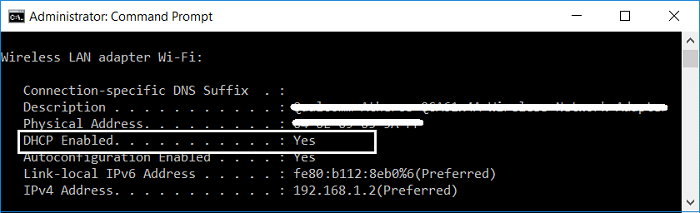
4. Jeśli widzisz „ Nie ” w obszarze DHCP Enabled, oznacza to, że metoda nie zadziałała i musisz wypróbować również inne rozwiązania.
1. Naciśnij Klawisz Windows + R, a następnie wpisz ncpa.cpl i naciśnij Enter, aby otworzyć Połączenia sieciowe.

2. Kliknij prawym przyciskiem myszy połączenie Wi-Fi i wybierz Diagnozuj.
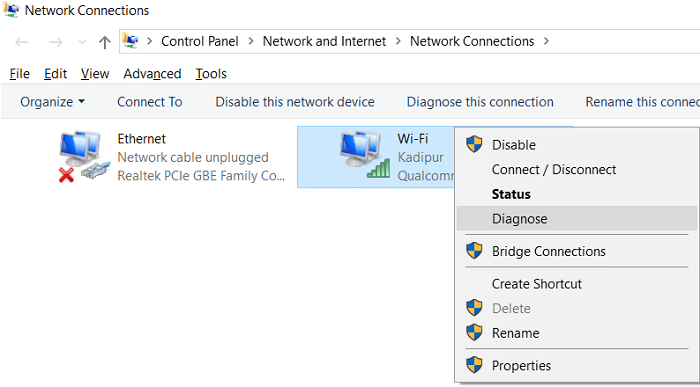
3. Uruchom narzędzie do rozwiązywania problemów z siecią, a wyświetli się następujący komunikat o błędzie: DHCP nie jest włączony dla „Połączenia sieci bezprzewodowej”.

4. Teraz kliknij Dalej, aby naprawić problemy. Kliknij również „ Wypróbuj naprawę jako administrator ”.
5. W następnym monicie kliknij Zastosuj tę poprawkę.
6. Uruchom ponownie komputer, aby zapisać zmiany i sprawdzić, czy możesz naprawić, że DHCP nie jest włączone dla Wi-Fi w systemie Windows 10.
1. Naciśnij klawisz Windows + R, a następnie wpisz ncpa.cpl i naciśnij Enter.

2. Kliknij prawym przyciskiem myszy połączenie Wi-Fi i wybierz Właściwości.

3. W oknie właściwości Wi-Fi wybierz Protokół internetowy w wersji 4 i kliknij Właściwości.

4. Teraz upewnij się, że zaznaczyłeś „ Uzyskaj adres IP automatycznie ” i „Uzyskaj adres serwera DNS automatycznie”.

5. Kliknij OK , a następnie ponownie kliknij OK i kliknij Zamknij.
6. Uruchom ponownie komputer, aby zapisać zmiany.
1. Naciśnij Klawisz Windows + R, a następnie wpisz services.msc i naciśnij Enter.

2. Znajdź klienta DHCP na tej liście, a następnie kliknij go dwukrotnie, aby otworzyć jego właściwości.
3. Upewnij się, że Typ uruchomienia jest ustawiony na Automatyczny i kliknij Uruchom, jeśli usługa nie jest jeszcze uruchomiona.

4. Kliknij Zastosuj, a następnie OK.
5. Uruchom ponownie komputer, aby zapisać zmiany i sprawdzić, czy możesz naprawić DHCP nie jest włączony dla Wi-Fi w systemie Windows 10.
Czasami program antywirusowy może powodować błąd i aby sprawdzić, czy tak nie jest w tym przypadku, musisz wyłączyć program antywirusowy na ograniczony czas, aby móc sprawdzić, czy błąd nadal występuje, gdy program antywirusowy jest wyłączony.
1. Kliknij prawym przyciskiem myszy ikonę programu antywirusowego w zasobniku systemowym i wybierz Wyłącz.

2. Następnie wybierz przedział czasu, w którym antywirus pozostanie wyłączony.

Uwaga: Wybierz najmniejszą możliwą ilość czasu, na przykład 15 minut lub 30 minut.
3. Po zakończeniu spróbuj ponownie połączyć się, aby otworzyć Google Chrome i sprawdź, czy błąd ustąpił, czy nie.
4. Wyszukaj panel sterowania z paska wyszukiwania menu Start i kliknij go, aby otworzyć Panel sterowania.

5. Następnie kliknij System i zabezpieczenia, a następnie Zapora systemu Windows.

6. Teraz w lewym okienku kliknij Włącz lub wyłącz Zaporę systemu Windows.

7. Wybierz Wyłącz zaporę systemu Windows i uruchom ponownie komputer.

Ponownie spróbuj otworzyć Google Chrome i odwiedzić stronę internetową, która wcześniej wyświetlała błąd. Jeśli powyższa metoda nie działa, wykonaj dokładnie te same czynności, aby ponownie włączyć zaporę.
1. Naciśnij klawisz Windows + R, a następnie wpisz „ inetcpl.cpl ” i naciśnij Enter, aby otworzyć Właściwości internetowe.

2. Następnie przejdź do zakładki Połączenia i wybierz Ustawienia LAN.

3. Odznacz Użyj serwera proxy dla swojej sieci LAN i upewnij się, że zaznaczona jest opcja „ Automatycznie wykryj ustawienia ”.

4. Kliknij OK, a następnie Zastosuj i uruchom ponownie komputer.
1. Otwórz Wiersz Poleceń . Użytkownik może wykonać ten krok, wyszukując „cmd”, a następnie naciśnij Enter.
2. Ponownie otwórz wiersz polecenia administratora i wpisz następujące polecenie i naciśnij Enter po każdym z nich:
ipconfig /flushdns
nbtstat –r
netsh int ip reset
netsh winsock reset

3. Uruchom ponownie, aby zastosować zmiany. Wydaje się, że polecenie Netsh Winsock Reset Fix DHCP nie jest włączone dla Wi-Fi w systemie Windows 10.
1. Naciśnij klawisz Windows + R, a następnie wpisz devmgmt.msc i naciśnij Enter.

2. Rozwiń Karty sieciowe, a następnie kliknij prawym przyciskiem myszy swoją kartę WiFi i wybierz Odinstaluj.

3. Ponownie kliknij Odinstaluj , aby potwierdzić.
4. Teraz kliknij prawym przyciskiem myszy Karty sieciowe i wybierz Skanuj w poszukiwaniu zmian sprzętu.
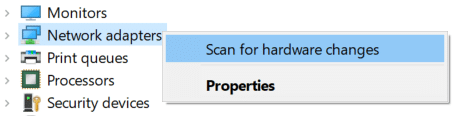
5. Uruchom ponownie komputer, a system Windows automatycznie zainstaluje domyślne sterowniki.
1. Naciśnij klawisz Windows + R, a następnie wpisz devmgmt.msc i naciśnij Enter.

2. Kliknij prawym przyciskiem myszy kartę sieci bezprzewodowej w obszarze Karty sieciowe i wybierz Aktualizuj sterownik.

3. Wybierz „ Przeglądaj mój komputer w poszukiwaniu oprogramowania sterownika. ”

4. Ponownie kliknij „ Pozwól mi wybrać z listy dostępnych sterowników na moim komputerze. ”

5. Wybierz najnowszy dostępny sterownik z listy i kliknij Dalej.
6. Uruchom ponownie komputer, aby zapisać zmiany i sprawdzić, czy możesz naprawić, że DHCP nie jest włączone dla Wi-Fi w systemie Windows 10.
1. Pobierz i zainstaluj CCleaner i Malwarebytes.
2. Uruchom Malwarebytes i pozwól mu przeskanować system w poszukiwaniu szkodliwych plików. Jeśli zostanie znalezione złośliwe oprogramowanie, automatycznie je usunie.

3. Teraz uruchom CCleaner i wybierz Custom Clean .
4. W obszarze Czyszczenie niestandardowe wybierz kartę Windows, a następnie zaznacz ustawienia domyślne i kliknij opcję Analizuj .

5. Po zakończeniu analizy upewnij się, że na pewno usuniesz pliki do usunięcia.

6. Na koniec kliknij przycisk Uruchom Cleaner i pozwól CCleanerowi uruchomić swój kurs.
7. Aby dalej wyczyścić system, wybierz kartę Rejestr i upewnij się, że są zaznaczone następujące elementy:

8. Kliknij przycisk Skanuj w poszukiwaniu problemów i zezwól CCleaner na skanowanie, a następnie kliknij przycisk Napraw wybrane problemy .

9. Gdy CCleaner zapyta „ Czy chcesz wykonać kopię zapasową zmian w rejestrze? ” wybierz Tak .
10. Po zakończeniu tworzenia kopii zapasowej kliknij przycisk Napraw wszystkie wybrane problemy .
11. Uruchom ponownie komputer, aby zapisać zmiany.
Zalecana:
To jest to, że pomyślnie Napraw DHCP nie jest włączone dla Wi-Fi w systemie Windows 10, ale jeśli nadal masz jakieś pytania dotyczące tego przewodnika, możesz je zadać w sekcji komentarza.
W tym artykule pokażemy Ci, jak odzyskać dostęp do dysku twardego w przypadku awarii. Sprawdźmy!
Na pierwszy rzut oka AirPodsy wyglądają jak każde inne prawdziwie bezprzewodowe słuchawki douszne. Ale wszystko się zmieniło, gdy odkryto kilka mało znanych funkcji.
Firma Apple wprowadziła system iOS 26 — dużą aktualizację z zupełnie nową obudową ze szkła matowego, inteligentniejszym interfejsem i udoskonaleniami znanych aplikacji.
Studenci potrzebują konkretnego typu laptopa do nauki. Powinien być nie tylko wystarczająco wydajny, aby dobrze sprawdzać się na wybranym kierunku, ale także kompaktowy i lekki, aby można go było nosić przy sobie przez cały dzień.
Dodanie drukarki do systemu Windows 10 jest proste, choć proces ten w przypadku urządzeń przewodowych będzie się różnić od procesu w przypadku urządzeń bezprzewodowych.
Jak wiadomo, pamięć RAM to bardzo ważny element sprzętowy komputera, który przetwarza dane i jest czynnikiem decydującym o szybkości laptopa lub komputera stacjonarnego. W poniższym artykule WebTech360 przedstawi Ci kilka sposobów sprawdzania błędów pamięci RAM za pomocą oprogramowania w systemie Windows.
Telewizory Smart TV naprawdę podbiły świat. Dzięki tak wielu świetnym funkcjom i możliwościom połączenia z Internetem technologia zmieniła sposób, w jaki oglądamy telewizję.
Lodówki to powszechnie stosowane urządzenia gospodarstwa domowego. Lodówki zazwyczaj mają dwie komory: komora chłodna jest pojemna i posiada światło, które włącza się automatycznie po każdym otwarciu lodówki, natomiast komora zamrażarki jest wąska i nie posiada światła.
Na działanie sieci Wi-Fi wpływa wiele czynników poza routerami, przepustowością i zakłóceniami. Istnieje jednak kilka sprytnych sposobów na usprawnienie działania sieci.
Jeśli chcesz powrócić do stabilnej wersji iOS 16 na swoim telefonie, poniżej znajdziesz podstawowy przewodnik, jak odinstalować iOS 17 i obniżyć wersję iOS 17 do 16.
Jogurt jest wspaniałym produktem spożywczym. Czy warto jeść jogurt codziennie? Jak zmieni się Twoje ciało, gdy będziesz jeść jogurt codziennie? Przekonajmy się razem!
W tym artykule omówiono najbardziej odżywcze rodzaje ryżu i dowiesz się, jak zmaksymalizować korzyści zdrowotne, jakie daje wybrany przez Ciebie rodzaj ryżu.
Ustalenie harmonogramu snu i rutyny związanej z kładzeniem się spać, zmiana budzika i dostosowanie diety to niektóre z działań, które mogą pomóc Ci lepiej spać i budzić się rano o odpowiedniej porze.
Proszę o wynajem! Landlord Sim to mobilna gra symulacyjna dostępna na systemy iOS i Android. Wcielisz się w rolę właściciela kompleksu apartamentowego i wynajmiesz mieszkania, a Twoim celem jest odnowienie wnętrz apartamentów i przygotowanie ich na przyjęcie najemców.
Zdobądź kod do gry Bathroom Tower Defense Roblox i wymień go na atrakcyjne nagrody. Pomogą ci ulepszyć lub odblokować wieże zadające większe obrażenia.













